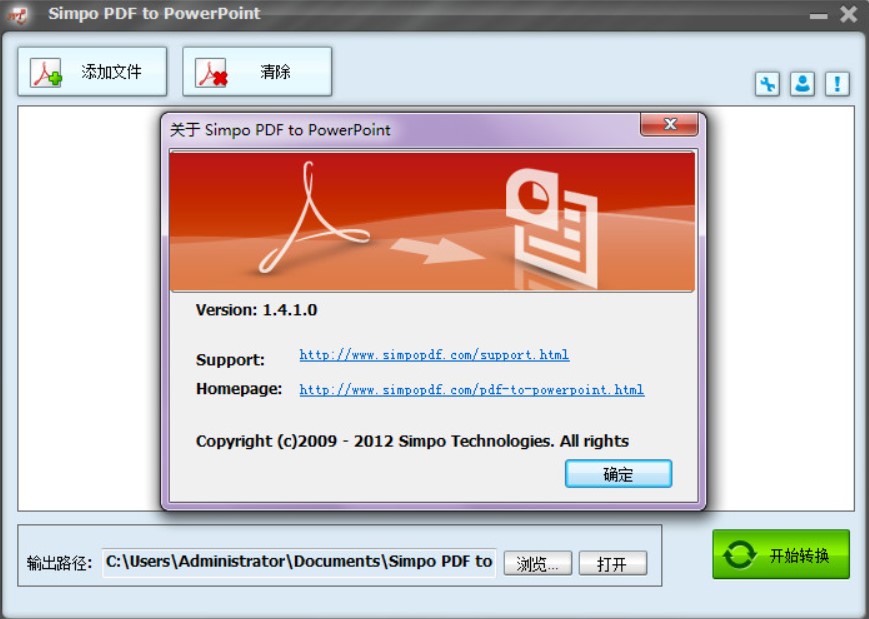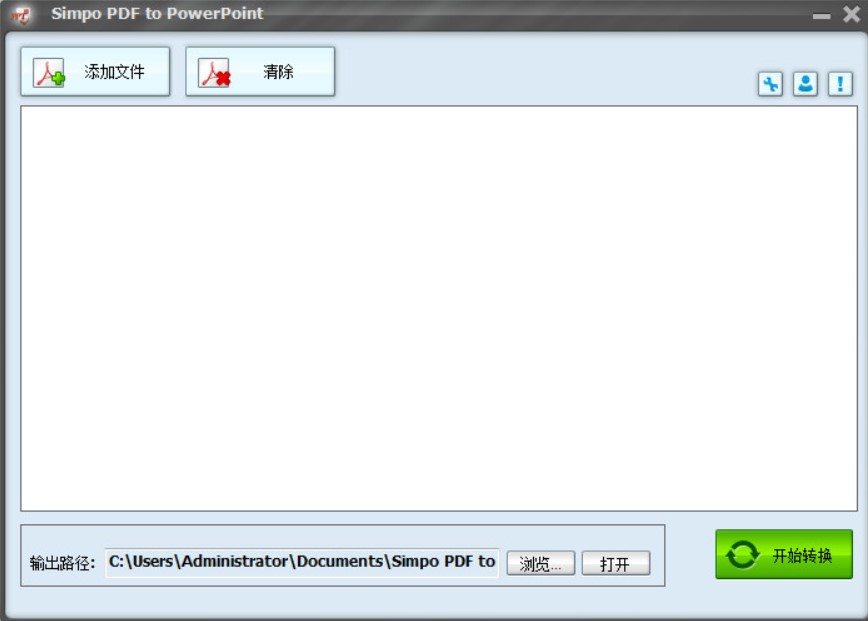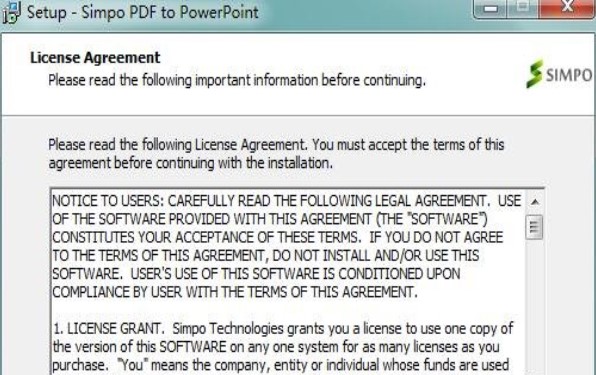Simpo PDF To PowerPoint 现在支持将PDF转换为包括PPTX、PPT格式,还有PowerPoint 2007/ 2003/2010,可以免去复制粘贴的麻烦,是一款将PDF直接转换为PowerPoint演示文档的小工具。在转换过程中,PDF 到PowerPoint 允许您保留原始文本、样式、图表、表格、图形以及其他元素和设计。可以进行批量转换。最多可以导入和转换200 个PDF 到PPT。有需要的请速速下载。
软件功能
1、界面精美,用户可以轻松找到文档的转换格式,软件界面制作精良。
2.极速转换,软件采用超线程转换技术,无论文档多大,转换都可以快速完成。
3、操作简单,为用户提供了傻瓜式的一键转换方式,软件简化了繁琐的转换过程。
4.免费试用,用户可以转换小范围的文件,软件提供试用版,看看转换质量。
怎么使用SimpoPDFToPowerPoint图二
软件特色
1.准确转换PDF到PowerPoint演示文稿,您可以准确地将PDF转换为PowerPoint演示文稿。它将保留布局、表格、内容、图表和原始文本格式,并将它们从PDF 文件转换为PowerPoint 演示文稿。
2. 独立的PDF 到PowerPoint 转换器,您不需要安装任何其他软件(例如Adobe Reader 或Acorbat 和Micorsoft Office PowerPoint)即可使用此应用程序,因为Simpo PDF 到PowerPoint 转换器是完全独立的。
3. 支持转换加密的PDF 文件,将加密的PDF 文件转换为PowerPoint 。它还允许您导入Adobe PDF 1.0-1.7 (.pdf) 格式并导出PowerPoint 2003/2007/2010 (.ppt/.pptx)。
怎么使用SimpoPDFToPowerPoint图三
软件特色
1. 用户友好的设计和干净的功能列表欢迎您,允许您使用拖放或者内置的浏览按钮将PDF 文件添加到您的工作环境中。
2.转换功能,使用Simpo PDF to PowerPoint,您可以一键删除列表中的选定项目或清除整个工作区,选择保存目录,并为每个PDF文件指定要转换的页面。
3.性能,测试表明Simpo PDF to PowerPoint可以快速完成转换任务并提供非常好的图像质量。它不会影响计算机的整体性能,不会占用大量CPU和内存。
使用方法
1. 启动Simpo PDF To PowerPoint 进入软件主界面。
2.进入软件设置界面,鼠标点击设置的按钮。如果输出的文件名已经存在了,运行“替换现有文件”或者“重命名输出文件”。
3. 鼠标点击添加文件的按钮,这个时候就可以选择好自己需要转换的PDF文件。
4.支持所有页面转换和自定义设置页码范围。
5.设置输出路径,用户可以设置输出文件夹。
6. 鼠标点击开始转换按钮,就可执行转换操作。
7. 出现如下转换完成信息,点击【确定】。
更新内容
1.无需安装Microsoft PowerPoint即可将PDF转换为PPT。
2. 支持将表格中的超链接从PDF 转换为PowerPoint。
3.不同版本Office的兼容性都已经提高。
4. 修正了PDF 到PowerPoint 转换器的一些错误。
5. 准确保存从PDF 到PowerPoint 的所有内容。
6. 将每个PDF 页面转换为PowerPoint 幻灯片。